
V tej vadnici bomo videli vse možnosti, ki jih imamo na našem Macu, da nastavimo najboljši jezik. Če ves čas uporabljate isti jezik, se lahko naučite vseh možnosti, ki so na voljo v macOS. Če pa za komunikacijo v službi ali s prijatelji uporabljate več jezikov, svoj materni jezik, vendar drugi jezik, vam bomo pokazali prilagoditve, ki jih morate izvesti.
Zelo pomembno je, da dobro izberete jezik svojega Maca, vsaj v španskem jeziku, ker napaka pri njegovi izbiri preprečuje izvajanje takšnih pogostih funkcij, kot je pisanje simbola @, saj je premaknjen.
Kako izberemo jezik v macOS?
Prva stvar, ki jo moramo konfigurirati, je Jezik operacijskega sistema in kasneje jezik, s katerim želimo pisati na Macu, znan kot Vhodni vir. Ni nujno, da se jezik operacijskega sistema in jezik pisanja ujemata. Za operacijski sistem lahko na primer izberemo španščino in na primer angleščino ali francoščino, če moramo besedilo napisati v teh jezikih.
Kako spremenimo jezik operacijskega sistema?
V sistemu Mac so vse sistemske nastavitve v PSistemske reference. Tudi če ste nov uporabnik, lahko do teh možnosti dostopate, saj so zelo intuitivne. Za dostop do sistemskih nastavitev:
- Najboljše je s pritiskom na tipko pritisnite Cmd + presledek.
- V baru vnesite System Preferences.
- Mogoče je pred dokončanjem pisanja besedila še aplikacija, ki jo boste prepoznali z simbol orodja.
- Kliknite aplikacijo in odprlo se bo.
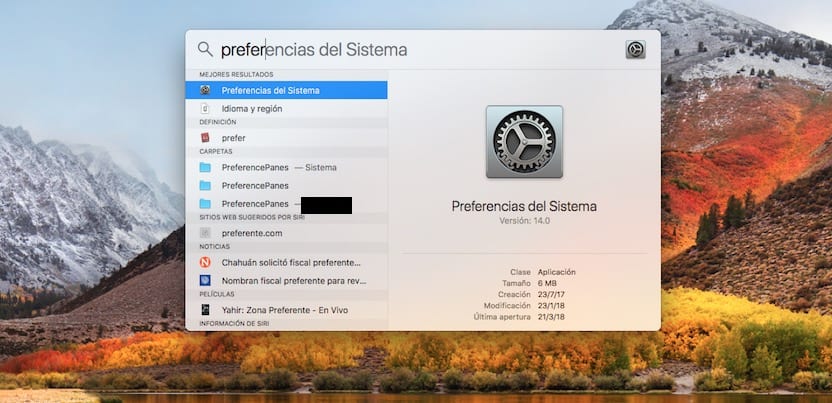
Naslednji korak bo dostop do ikone Jezik in regija, označena v sistemu z ikono modre zastavice. Če želite še enkrat to storiti z "zlorabo" produktivnosti macOS, lahko pišete v zgornjem desnem polju aplikacije Jezik. Slika je manj zasenčena na območjih, kjer obstaja funkcija, povezana z navedenim besedilomali v tem primeru jezik.

Po kliku na Jezik in regija glavni zaslon Izbira jezika. Na levi strani bomo videli najpogostejše jezike, izbrane na tem Macu. V tem primeru je običajno, da imamo samo trenutni jezik. Če ga iz kakršnega koli razloga želimo spremeniti:
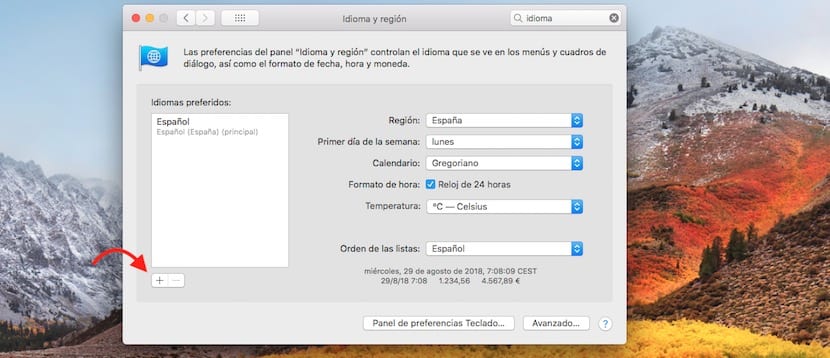
- Enostavno moramo kliknite znak "+" , ki se nahaja na dnu.
- Nato se odpre nov meni, kjer bo Razpoložljivi jeziki.
- Pozorno poglejte, saj najdemo jezike z vsemi njihovimi različicami, na primer španščina obstaja več kot 10 različnih.
- Po izbiri nas macOS vpraša, ali želimo spremeniti glavni jezik Maca izbranega ali nadaljujte z uporabo trenutnega. Izberemo želenega in sprejmemo.
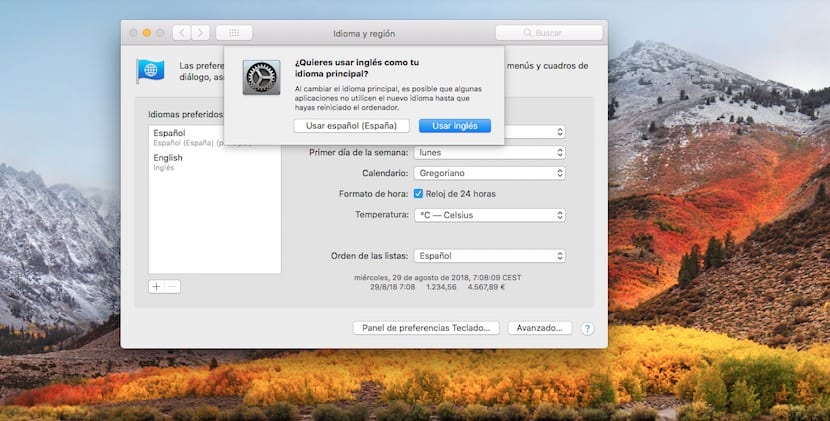
Upoštevati moramo, da eSprememba jezika vpliva ne samo na pisanje, temveč tudi na celotno nomenklaturo tega jezika glede izražanja številk, datumov, strukture koledarja in načina izražanja temperature. MacOS uporablja privzete nomenklature za ta jezik. Če na primer izberemo španščino (Španija), bo zbral:
- Regija: Španija - izbrani čas bo polotok Španija.
- Prvi dan v tednu: Ponedeljek - kot je prikazano na lokalnih koledarjih.
- Koledar: Gregorijanski - najpogostejši v španskem jeziku.
- temperatura: Celzija.
Vendar lahko katerega koli od zgoraj opisanih parametrov prilagodimo svojim željam.
Kako spremenim jezik tipkovnice Mac?
Ne da bi zapustili prejšnje okno, na dnu najdemo gumb, ki nam sporoča Podokno z nastavitvami tipkovnice ... S klikom nanj lahko spremenimo vhodni vir tipkovnice, torej jezik, s katerim pišemo.
Po drugi strani pa, če smo za mizo in želimo dostop do vhodnega vira na tipkovnici, moramo odpreti nastavitve, kot je navedeno v poglavju nastavitve v jeziku operacijskega sistema. Ko ste na glavnem zaslonu sistemskih nastavitev:
- Kliknite na Tipkovnica.
- V levem stolpcu boste znova našli jezik / jezike, s katerimi lahko pišete.
- Če ga želite dodati, samo kliknite znak "+" v novem oknu se prikaže seznam vseh razpoložljivih tipkovnic
- Na dnu a azil. Uporabite ga lahko, če je treba.
- Ko ga najdete, ga izberite in prikazal se bo na Razpoložljive pisave na tipkovnici.
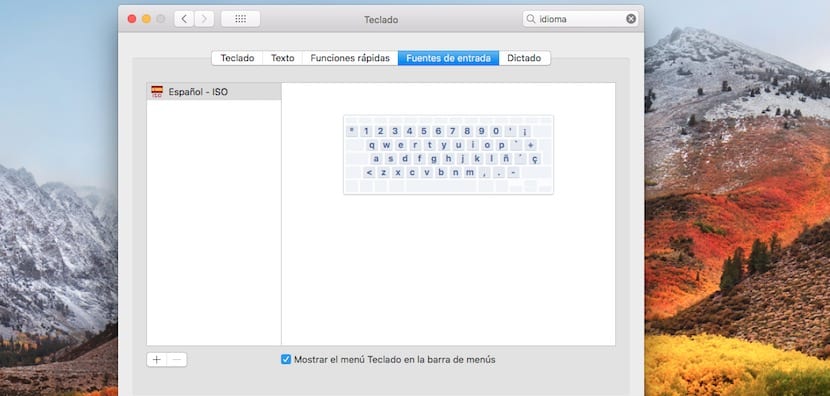
Na koncu boste na dnu našli še dve funkciji.
- Pokaži tipkovnico v menijski vrstici: ki nam bo pokazal simbol z izbranim jezikom. To je še posebej koristno, kadar redno spreminjamo jezike. Po drugi strani pa omogoča aktiviranje zaslonske tipkovnice in Apple emojijev.
- Samodejno preklopi na vhodni vir dokumenta: macOS je sposoben zaznati jezik, s katerim pišemo, in samodejno preklopi nanj.
Na koncu, ko se vrnemo na začetek članka, če ne izberemo Španščina - ISO, zagotovo ne moremo označiti simbolov, kot so: at, poudarki, vezaji itd.
Upam, da vam je bila ta vadnica všeč in če želite, pustite svoje komentarje na dnu tega članka.
Živjo. Jezik operacijskega sistema sem že spremenil, vendar ga moram spremeniti tudi v programe, na primer firefox, word, ect
kako se to naredi
Natančno sledim navedenim korakom, a kljub temu angleščina vedno ostaja edini jezik in preprečuje (v mojem primeru španščini), da ostane prednostni jezik.